Introdução
Nesse artigo veremos como gerar uma carga embarque e incluir romaneios, pedidos e notas fiscais a essa carga.
Criação de setor
[Gestão de Estoque” / “Cadastros” / “Cadastro de Carga/Embarque” / “Cadastro de Setor – CAD0190”]
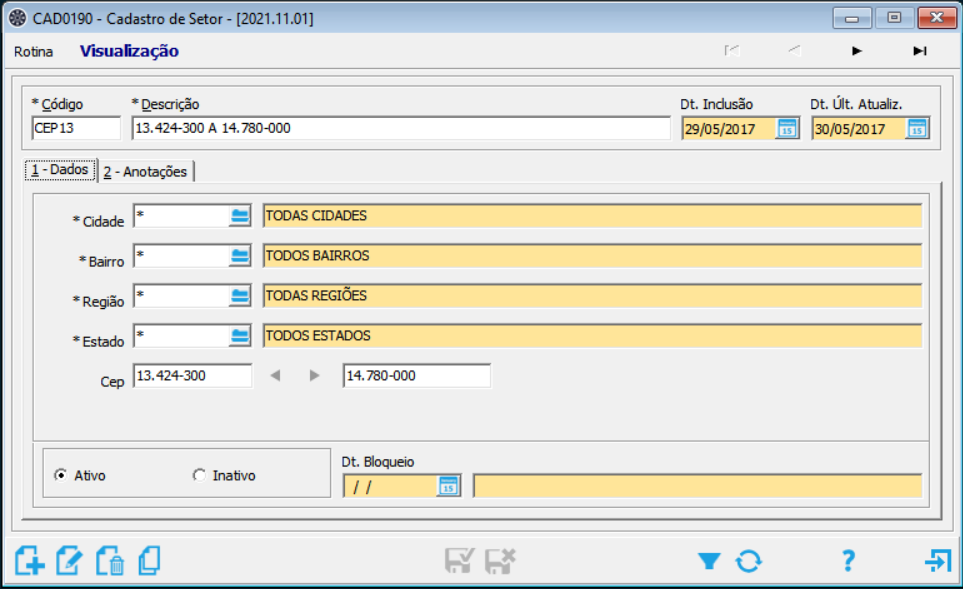
Clique no botão incluir na parte inferior da tela.
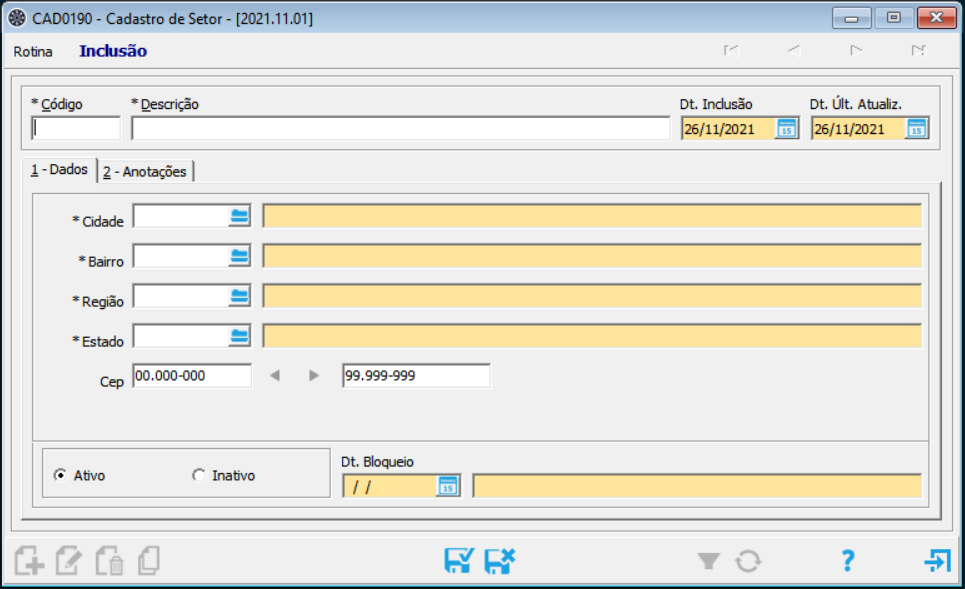
Preencha todos os campos em branco, lembrando que as informações preenchidas vão ficar todas relacionadas a um setor.
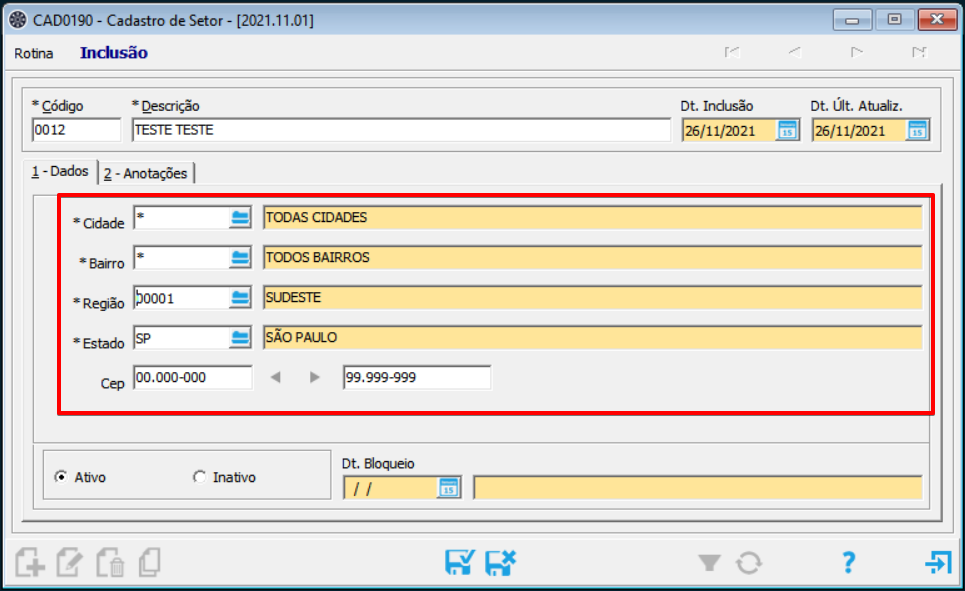
Criação de rota
[Gestão de Estoque” / “Cadastros” / “Cadastro de Carga/Embarque” / “Cadastro de Rotas – CAD0191”]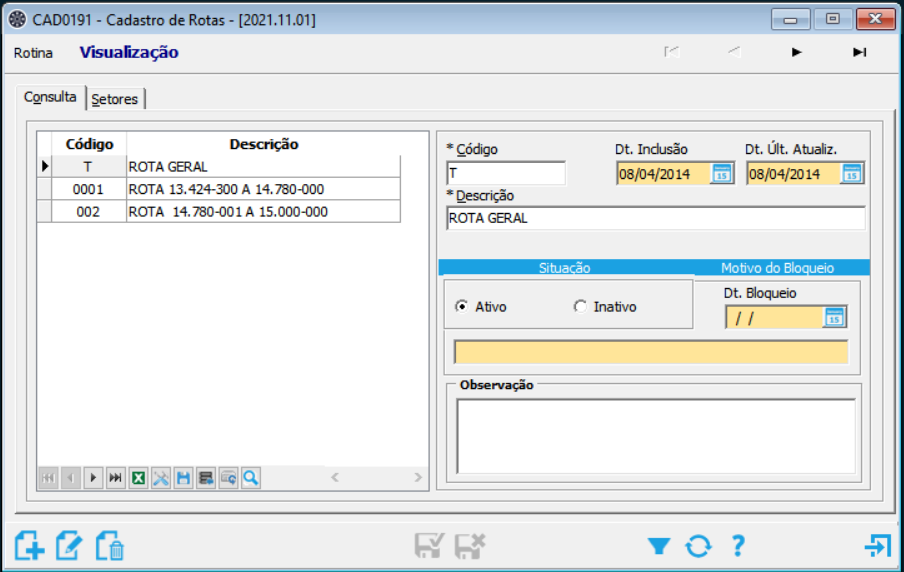
No canto inferior esquerdo da tela clique na opção incluir uma nova rota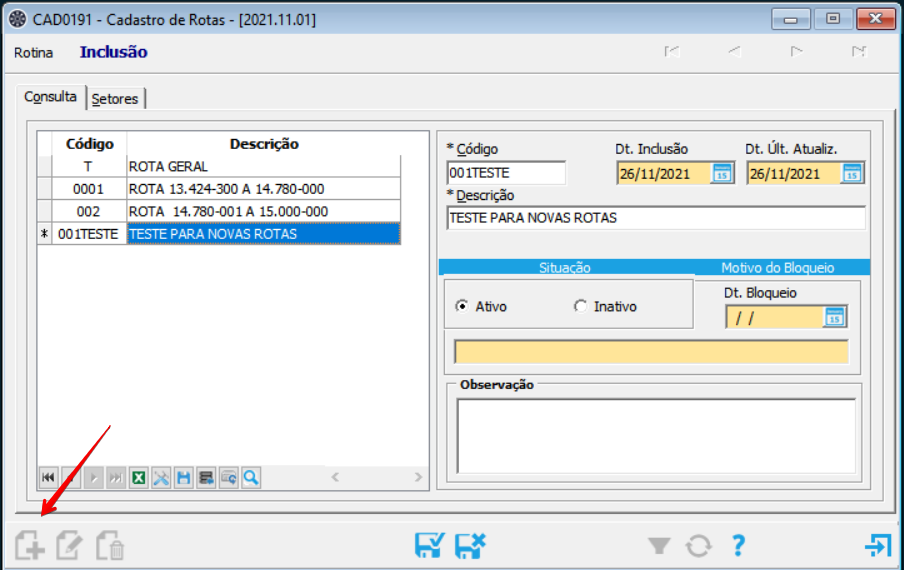
No momento de incluir uma nova rota vai ser necessário na aba dois “Setores” incluir o setor criado na tela [CAD0191]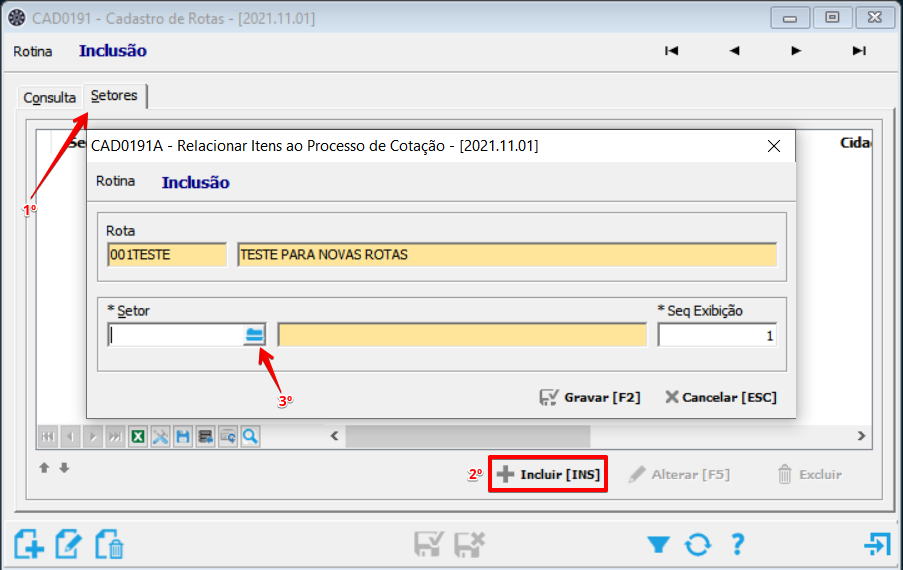
Geração da carga
Para gerar uma carga acesse o menu: [Gestão de Estoque” / “Tarefas” / “Carga/Embarque” / “Geração de Carga – Embarque – EST0328”]
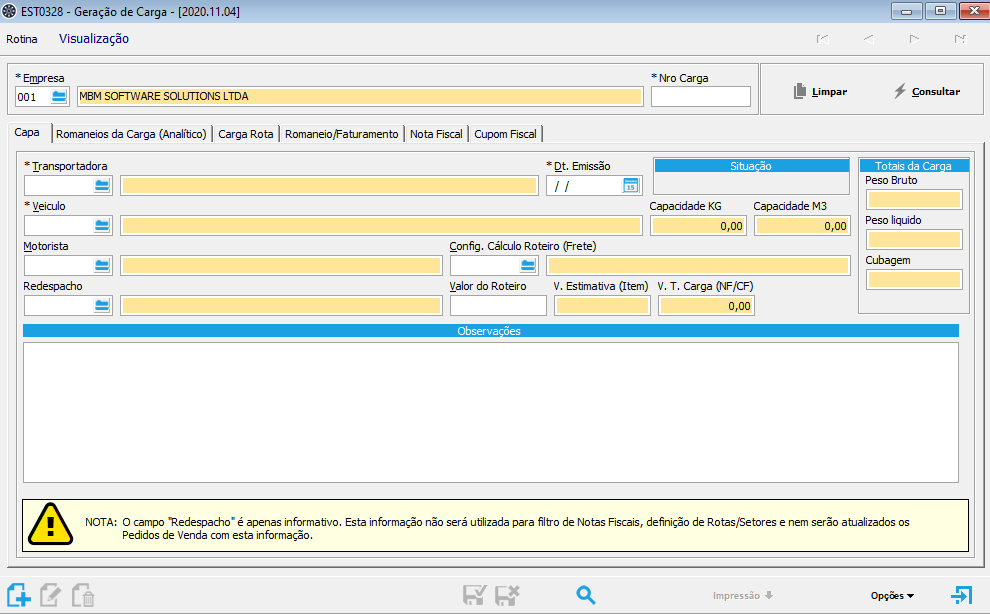
Preencha os campos obrigatórios e clique em salvar
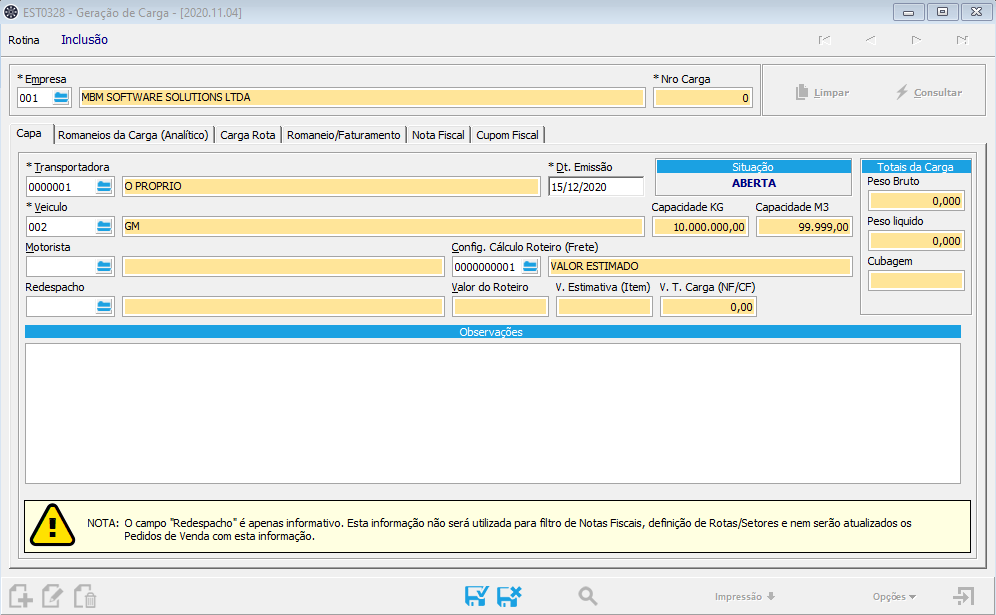
Na aba 2 – Romaneios da Carga, clique no botão Incluir na parte inferior da tela.
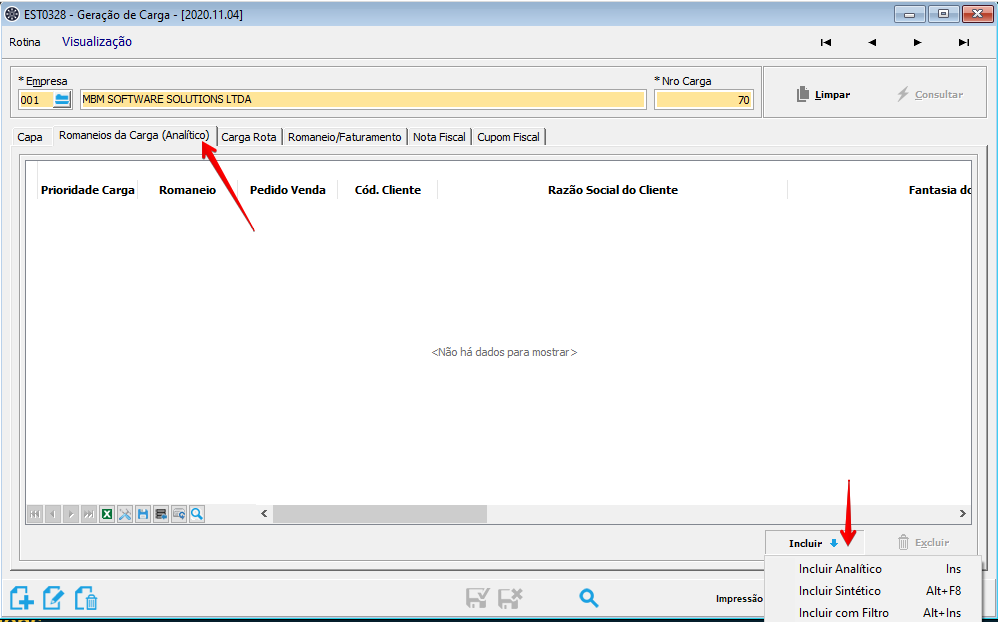
Existem 3 opções de inclusão de romaneio na carga. Incluir Analítico, Incluir Sintético e Incluir com Filtro. Utilize a opção que melhor te atende para localizar os romaneios.
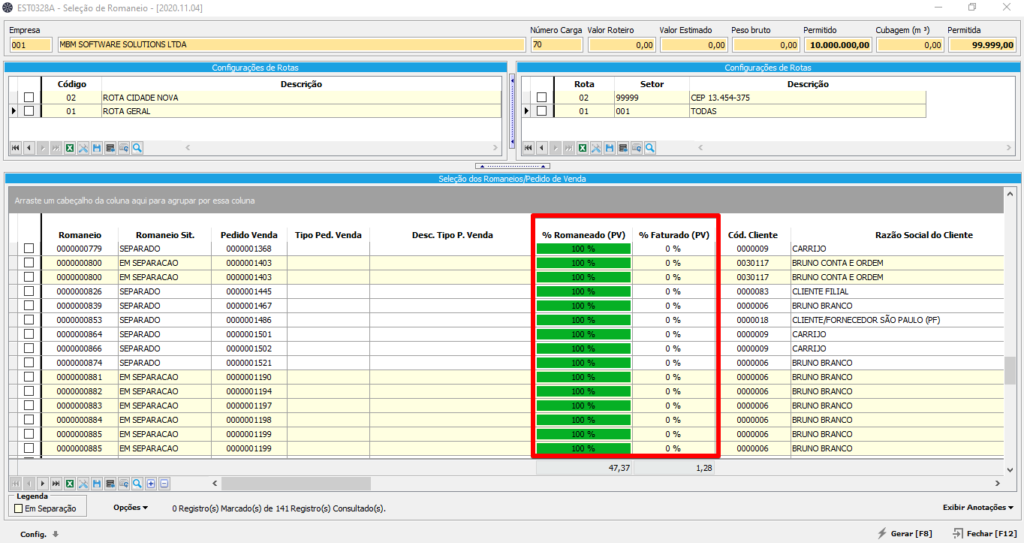
Após localizar os romaneios que deseja incluir na carga, selecione e clique em Gerar.
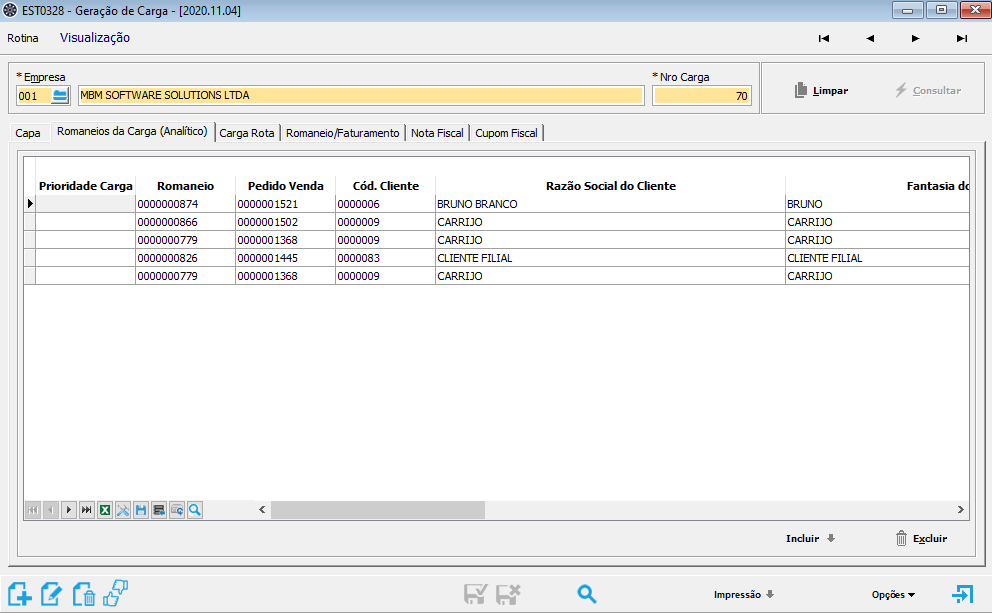
Ainda nessa mesma carga, é possível incluir notas fiscais já emitidas. Basta ir na aba Nota Fiscal e clicar no botão Incluir conforme imagem abaixo:
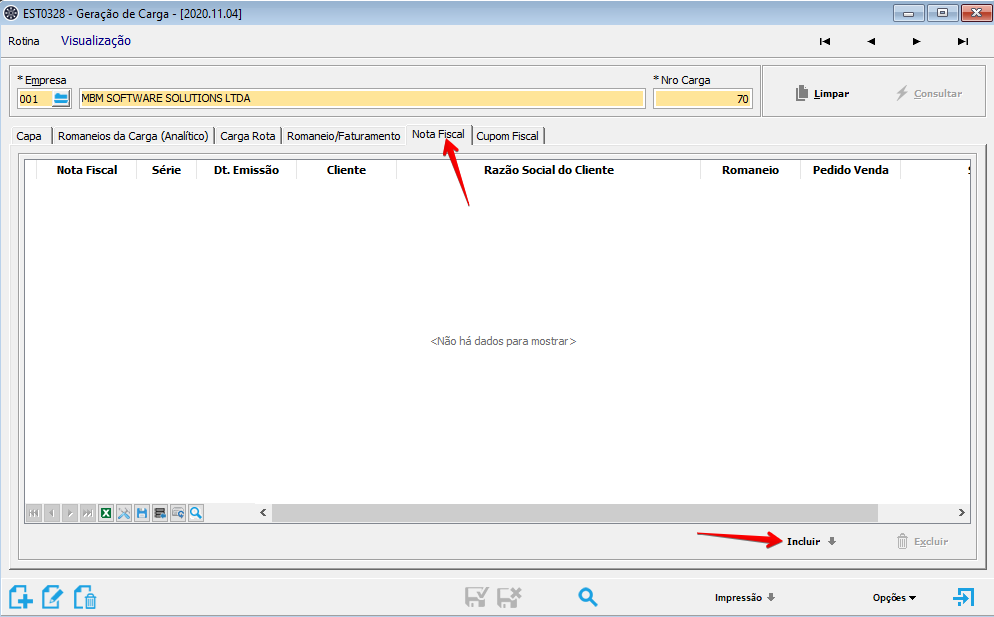
O mesmo pode ser realizado para incluir Cupom Fiscal.
Após incluir os romaneios, notas fiscais ou cupons fiscais, clique no botão Opções na parte inferior da tela e selecione a opção Finalizar Carga
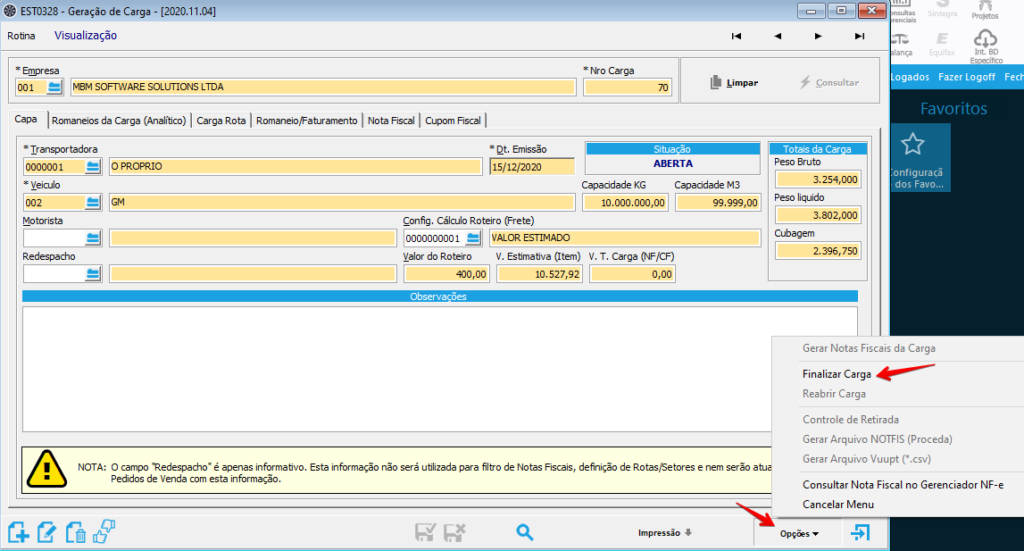
Após finalizar a carga, o sistema irá habilitar mais algumas opções. Dentre elas a opção de gerar notas fiscais.
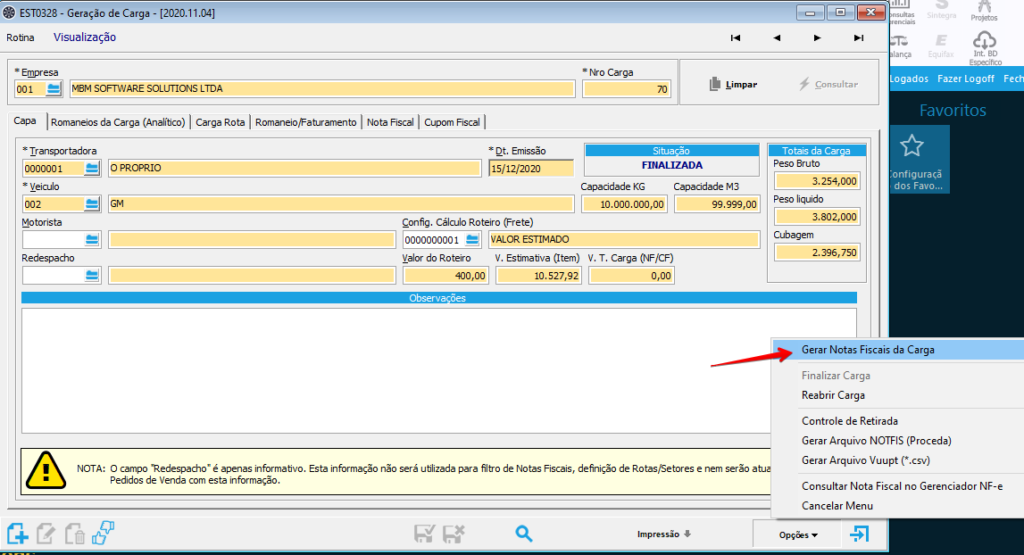
Ou seja, o sistema irá gerar as notas fiscais dos romaneios vinculados a carga.
Existem outras opções como Gerar Arquivo NOTFIS e Gerar Arquivo Vuupt, que são arquivos que você pode integrar com esses softwares de terceiros que controlam a roteirização da sua frota.
